Zakázať dvojité kliknutie. Jedno, dvojité kliknutie, vznášanie a rolovanie
Dobrý deň, mám myš logitech na notebooku som začal mimovoľne jedným kliknutím dvakrát klikať na ľavé tlačidlo. Toto je abnormálny jav, nič iné ako problém, ktorý dnes vyriešime.
Existujú dva spôsoby riešenia situácie, vaše riešenie sa môže líšiť od môjho, keďže naše myši a systémy sú odlišné, urobme diagnostiku!
Sú tu dve riešenia, mechanické a softvérové, teraz už všetko pochopíte.
Problém
V tomto článku riešime problém nedobrovoľných dvojitých kliknutí, ktoré by v zásade nemali existovať. To znamená, že opravíme chyby a porušenia softvéru a možno mechanicky nakonfigurujeme hlodavce...
Ak chcete zmeniť dvojité kliknutie na jedno kliknutie, aby ste nerušili spánok svojich rodičov očividným nočným hraním, tento článok nie je o tom =)
Analýza
Prišiel som na to, že môj problém spočíva v samotnej myši, povedal mi to samotný Windows, len nedávno som prešiel zo 7 na 8.1 a problém s dvojitým kliknutím zostal.
Na záver môžeme predpokladať, že problém je v samotnej myši.
Ako to opraviť mechanicky, tesne pod. Teraz sa musíte zamyslieť, urobiť malú analýzu.
Možno ste nedávno zmenili operačný systém, ale... zostalo kliknutie?
Dá sa to potvrdiť aj odstránením ovládačov zariadení alebo ich opätovnou inštaláciou.
Ak máte chladné herné zariadenie, potom 100% prichádza s diskom s palivovým drevom.
Odstráňte staré ovládače a nainštalujte ich znova, alebo ešte lepšie, navštívte webovú stránku výrobcu a stiahnite si najnovší ovládač pre váš operačný systém. Ako určiť skutočnú kanceláriu. stránky a odlíšiť ju od jej dvojitej, čítanej (dôležité!). Tu je postup, ako preinštalovať štandardný ovládač myši v systéme Windows: Štart => Ovládací panel => Správca zariadení =>  Vyberte si myš. Kliknite pravým tlačidlom myši hovor obsahové menu, "Vlastnosti". kartu „Ovládač“ a odinštalovanie ovládača „Odstrániť“.
Vyberte si myš. Kliknite pravým tlačidlom myši hovor obsahové menu, "Vlastnosti". kartu „Ovládač“ a odinštalovanie ovládača „Odstrániť“.  Nehádame sa so všetkými upozorneniami systému Windows, súhlasíme. Ak všetko prebehne hladko, ovládač sa úplne odstráni, po ktorom myš prestane fungovať. Teraz odstráňte konektor a reštartujte počítač, nie je to potrebné, ale určite to neublíži.
Nehádame sa so všetkými upozorneniami systému Windows, súhlasíme. Ak všetko prebehne hladko, ovládač sa úplne odstráni, po ktorom myš prestane fungovať. Teraz odstráňte konektor a reštartujte počítač, nie je to potrebné, ale určite to neublíži.
Keďže myš je zakázaná, na reštartovanie počítača používame klávesnicu.
Kliknite na tlačidlo Štart, pomocou šípok a klávesu Tab vyberte možnosť Vypnúť a stlačte kláves Enter.
Po reštarte zapojte myš späť do konektora, systém automaticky rozpozná zariadenie a preinštaluje ovládač.
Ak dvojité kliknutie nikam nezmizlo, len si šiel dať čaj a vrátilo sa, dospeli sme k záveru, že riešenie nespočíva v softvéri, ale v samotnom zariadení. A treba to opraviť: A tak vezmeme dláto, kladivo a pilník a správame sa ako tento chlapík na jednom z fór: 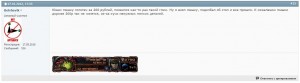 =), ale vážne, pozrime sa, ako sa to robí.
=), ale vážne, pozrime sa, ako sa to robí.
Mechanická metóda
Myš rozoberáme odskrutkovaním niekoľkých skrutiek zospodu, môj problém bol v tom, že vychýlenie dosky sa zvýšilo, zmenilo sa na neslušný stav v mikrospínači ľavého tlačidla myši, obrázok ukazuje, ako túto nuanciu rozobrať a opraviť:

Opatrnosť a dôslednosť:
1. Odskrutkujte skrutku
2. Vyberte čip
3. Odpojte napájanie z čipu
4. Podržte čip smerom k svetlu5. Narovnajte platňu.
5.1. Na odpojenie tejto skrinky použite nôž.
5.2. Plech vyberieme rukami a ohneme takmer naplocho.
5.3. Poďme to nainštalovať späť.
5.4. Luskáčik prichytíme nožnicami, aby sme ho zovreli a vložili do krabice.
5.5. Tými istými nožnicami vezmeme celú štruktúru za luskáčik a vložíme škatuľku späť.
5.6. Klikneme naň prstami, zacvakne a je to.6. Pripojte napájací kábel späť k čipu.
7. Vložte mikroobvod.
8. Utiahnite skrutku(y).
Záznam vašich akcií sa môže mierne líšiť od môjho, pretože dizajny sú odlišné, ale podstata sa nemení.
závery
Ako vždy, všetko závisí od kvality spracovania, ako dôsledok lacnosti nášho výberu.
A od výrobcu, samozrejme, napríklad pri kúpe vášho problému myš logitech Predajný poradca jednoducho bľabotal**, že spoločnosť je jednoducho lídrom vo výklenku a takú kvalitu jednoducho nenájdete za cenu 250 rubľov. =)
Takže, chlapci, prajem vám menej problémov a dobrú voľbu!
Pomohla ti moja rada? Stále máte otázky?
Určite napíšte do komentárov, téma je aktuálna a možno moje odporúčania nestačia!
A tiež nezabudnite článok znova uverejniť na svojich sociálnych sieťach, budem sa tešiť =)

Ahojte, mam na notebooku mys Logitech a pri jednom kliknuti mi zacalo mimovolne dvojklikat na lave tlacidlo. Toto je abnormálny jav, nič iné ako problém, ktorý dnes vyriešime.
Existujú dva spôsoby riešenia situácie, vaše riešenie sa môže líšiť od môjho, keďže naše myši a systémy sú odlišné, urobme diagnostiku! Tu sú dve riešenia, mechanické a softvérové, teraz už všetko pochopíte.
Problém
V tomto článku riešime problém nedobrovoľných dvojitých kliknutí, ktoré by v zásade nemali existovať. To znamená, že opravíme chyby a porušenia softvéru a možno mechanicky nakonfigurujeme hlodavce...
Ak chcete zmeniť dvojité kliknutie na jedno kliknutie, aby ste nerušili spánok svojich rodičov, mimochodom, poznámka, ak ešte neviete, ako nainštalovať Android aplikácie, Odnoklassniki, VKontakte, hry a aplikácie, prečítajte si tento príspevok.
Analýza
Prišiel som na to, že môj problém spočíva v samotnej myši, povedal mi to samotný Windows, len nedávno som prešiel zo 7 na 8.1 a problém s dvojitým kliknutím zostal.
Na záver môžeme predpokladať, že problém je v samotnej myši.
Ako to opraviť mechanicky, tesne pod. Teraz sa musíte zamyslieť, urobiť malú analýzu.
Možno ste nedávno zmenili operačný systém, ale... zostalo kliknutie?
Dá sa to potvrdiť aj odstránením ovládačov zariadení alebo ich opätovnou inštaláciou.
Ak máte chladné herné zariadenie, potom 100% prichádza s diskom s palivovým drevom.
Odstráňte staré ovládače a nainštalujte ich znova, alebo ešte lepšie, navštívte webovú stránku výrobcu a stiahnite si najnovší ovládač pre váš operačný systém. Ako určiť skutočnú kanceláriu. stránky a na odlíšenie od jej dvojníka si prečítajte (dôležité!).
Tu je postup, ako preinštalovať štandardný ovládač myši v systéme Windows:
Štart => Ovládací panel => Správca zariadení =>
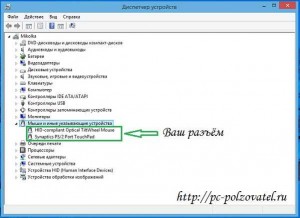
Vyberte si myš. Kliknutím pravým tlačidlom myši otvoríte kontextovú ponuku „Vlastnosti“.
kartu „Ovládač“ a odinštalovanie ovládača „Odstrániť“.
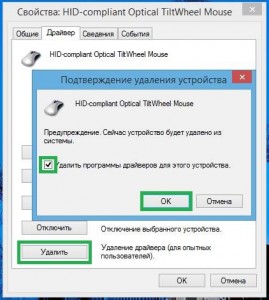
Nehádame sa so všetkými upozorneniami systému Windows, súhlasíme.
Ak všetko prebehne hladko, ovládač sa úplne odstráni, po ktorom myš prestane fungovať.
Teraz odstráňte konektor a reštartujte počítač, nie je to potrebné, ale určite to neublíži.
Keďže myš je zakázaná, na reštartovanie počítača používame klávesnicu.
Kliknite na tlačidlo Štart, pomocou šípok a klávesu Tab vyberte možnosť Vypnúť a stlačte kláves Enter.
Po reštarte zapojte myš späť do konektora, systém automaticky rozpozná zariadenie a preinštaluje ovládač.
Ak dvojité kliknutie nikam nezmizlo, len si šiel dať čaj a vrátilo sa, dospeli sme k záveru, že riešenie nespočíva v softvéri, ale v samotnom zariadení. A na to je potrebné upraviť:
A tak vezmeme dláto, kladivo a pilník a správame sa ako tento chlapík na jednom z fór:
Ale vážne, pozrime sa, ako sa to robí.
Mechanická metóda
Myš rozoberáme odskrutkovaním niekoľkých skrutiek zospodu, môj problém bol v tom, že vychýlenie dosky sa zvýšilo, zmenilo sa na neslušný stav v mikrospínači ľavého tlačidla myši, obrázok ukazuje, ako túto nuanciu rozobrať a opraviť:
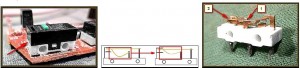
Opatrnosť a dôslednosť:
1. Odskrutkujte skrutku
2. Vyberte čip
3. Odpojte napájanie čipu
4. Podržte čip smerom k svetlu5. Narovnajte platňu.
5.1. Na odpojenie tejto skrinky použite nôž.
5.2. Plech vyberieme rukami a ohneme takmer naplocho.
5.3. Poďme to nainštalovať späť.
5.4. Luskáčik prichytíme nožnicami, aby sme ho zovreli a vložili do krabice.
5.5. Tými istými nožnicami vezmeme celú štruktúru za luskáčik a vložíme škatuľku späť.
5.6. Klikneme naň prstami, zacvakne a je to.6. Pripojte napájací kábel späť k čipu.
7. Vložte mikroobvod.
8. Utiahnite skrutku(y).
Záznam vašich akcií sa môže mierne líšiť od môjho, pretože dizajny sú odlišné, ale podstata sa nemení.
závery
Ako vždy, všetko závisí od kvality spracovania, ako dôsledok lacnosti nášho výberu.
A od výrobcu, samozrejme, napríklad predajný poradca pri kúpe jeho problematickej myši Logitech jednoducho klamal**, že spoločnosť je jednoducho lídrom vo výklenku a takú kvalitu jednoducho nenájdete za cenu 250 rubľov.
Takže, chlapci, prajem vám menej problémov a dobrú voľbu!
Pomohla ti moja rada? Stále máte otázky?
Určite napíšte do komentárov, téma je aktuálna a možno moje odporúčania nestačia!
A tiež nezabudnite článok zverejniť na svojich sociálnych sieťach, budem rád
- Návod
- Režim obnovenia
Bola raz jedna myš a volala sa Defender MM-525. Neochvejne ťahala za remienok myši – klikala na odkazy, listovala stránkami, pohybovala kurzorom. Jedného dňa sa však vyskytol problém - namiesto jedného kliknutia začala robiť dva alebo dokonca viac. Niekedy chcete video na YouTube pozastaviť, no namiesto toho sa otvorí na celej obrazovke. Alebo vyberiete text, ale na poslednú chvíľu sa výber resetuje. Je jasné, že takto to pokračovať nemôže.
Čo robiť? Internet ponúka tieto možnosti:
V hornej časti je napájací zdroj, v spodnej časti je zem, vpravo je vodič k vstupu procesora. A pri vchode má okenicu tranzistor s efektom poľa. V našom prípade môžeme predpokladať, že ide jednoducho o ideálny merač napätia. Napätie je väčšie ako špecifikované, čo znamená, že výstup je na výstupe procesora, na vstupe je jedna, a ak je menšie, potom je nula.
Ale ak je vstup do procesora ideálny, tak pri všetkej úcte sa prepínač za taký považovať nedá. Keď sa spínač zatvorí, znamená to, že jeden kus kovu je v kontakte s iným kusom kovu. Ale medzi stavmi „vypnuté“ a „zapnuté“ je ten nepríjemný moment, keď sa tieto dva kusy sotva dotýkajú. A ak je kontakt teraz, potom môže v mikrosekunde zmiznúť a potom sa znova obnoviť. A niekedy jeden kontakt narazí na druhý a podľa Newtonových zákonov sa od neho odrazí alebo dokonca niekoľkokrát. Čo si pomyslí matka procesor? To je pravda - bude si myslieť, že vypínač bol zapnutý, vypnutý, zapnutý, vypnutý, zapnutý, vypnutý atď. Hoci „v skutočnosti“ bol zapnutý iba raz. Tento jav má dokonca svoj názov – kontaktný odraz.
Počkaj, nič ti to nepripomína? Ach áno, podobný incident sa práve stal našej myške! To znamená, že našou pracovnou hypotézou bude, že vývojári myší si na možnosť chrastenia buď vôbec nepamätali, alebo ich úsilie bojovať proti nemu bolo márne. A s týmto nepriateľom za nich budeme musieť bojovať.
Všimnime si dve veci. Po prvé, naša rýchlosť kliknutia je obmedzená. Je nepravdepodobné, že klikneme myšou viac ako desaťkrát za sekundu. Po druhé, prepínače sa snažia, aby okamih rachotenia prešiel čo najrýchlejšie a určite sa za desatinu sekundy stihne tlačidlo myši upokojiť. Našou úlohou je teda oddeliť vysokofrekvenčné kliknutia od nízkofrekvenčných, to znamená, že potrebujeme filter nízke frekvencie. Najjednoduchší spôsob na to - spájkujte kondenzátor:

To je presne to, čo urobíme.
Tu je - naše tlačidlo:

A toto je to isté, ale bez veka:

Pre pohodlie podpíšme kontaktné čísla:
![]()
Princíp činnosti je zrejmý - v pokoji sú kontakty 1 a 3 zatvorené, keď na chvíľu stlačíte tlačidlo, všetky kontakty sa otvoria a potom sa kontakty 1 a 2 zatvoria, keď sa stlačia, to isté sa deje v opačnom poradí.
Gombík sme neotvorili, aby sme nič neohýbali, ale aby sme na vlastné oči videli, ako to funguje, a ak budeme mať šťastie, pozrieme sa aj na rachot. A s tým nám pomôže fotoaparát Samsung WB2000 a objektív I96U. Spomínané zariadenie dokáže natáčať video s frekvenciou 1000 snímok za sekundu. Pravda, nie také horúce, ale, ako sa hovorí, na čo sú bohatí?
Najkomplexnejšie nastavenie pre vysokorýchlostné snímanie:

A vlastne film:
Ako vidíte, kontakt zvládne preletieť celú potrebnú vzdialenosť za päť snímok (teda 5 milisekúnd) a nepozoruje sa žiadne viditeľné chvenie. Odskok možno bolo vidieť na oscilograme, ale bohužiaľ som si spomenul, že som mal osciloskop, keď už bola myš zložená. Ale tak či onak je jasné, že charakteristický čas odrazu je jednoznačne menší ako minimálny čas kliknutia a že hranica medzi nimi je približne päť milisekúnd.
Lyrická odbočka. Ako by som vyrobil myš, keby som mal prepínač, ako je ten vyššie? A takto:

Lacné a veselé. Vstup procesora nie je len ideálnym voltmetrom, je to aj kondenzátor niekoľkých pikofaradov. Takže za tie milisekundy, kým jeden kontakt preletí z druhého na tretí, sa napätie nestihne výrazne zmeniť a keď príde, kondenzátor sa nabije a aj keď kontakt vyskočí, stále sa nebude môcť vybiť , takže nebude klábosenie. Teda, pokiaľ neskočí rovno na opačný kontakt, ale toto, ako sme videli, je mimoriadne nepravdepodobná situácia.
Ale statoční vývojári myší, ako teraz uvidíme, nehľadajú jednoduché spôsoby.
Zmerajte náš spínač pomocou multimetra. Po prvé, zistíme, že žiadny z kontaktov nie je skratovaný na napájanie. Každopádne. V kľude je na druhom kontakte 2,5 voltu, na ostatných nula. Po stlačení sú všetky kontakty nulové. To naznačuje, že vývojári nesledovali moju cestu a vstup procesora je zjavne druhým kontaktom a tretí kontakt sa vôbec nepoužíva. Vtipné ale je, že po stlačení nulovacieho tlačidla zostane nula na druhom kontakte ešte päť sekúnd! Mechanizmus fungovania a výhody takéhoto riešenia a motivácia vývojárov mi bohužiaľ zostávajú záhadou. Dúfam, že ma niekto znalý osvetlí.
Celá naša harmonická schéma boja proti chatrčeniu je teda rozbitá proti prázdnej stene nepochopenia moderných obvodových riešení. V skutočnosti však neprestávajte, keď je práca takmer hotová. Takže budeme spájkovať bez pochopenia.
Kondenzátor zaspájkujeme medzi piny 1 a 2. A na meranie efektu použijeme skript ako
Dnes vám poviem, ako odstrániť dvojité kliknutie myšou. Ako som už poznamenal, počítačové myši môžete dvakrát kliknúť z dvoch hlavných dôvodov:
1. Pretožemechanické poruchy
. Takéto prípady som opísal v článku
.
2. PretožeNastavenia alebo ovládače systému Windows
samotná myš.
V tomto článku uvažujem o druhej možnosti.
1. Nakonfigurujte nastavenia myši
Teraz ti to poviem ako odstrániť dvojité kliknutie myšou. Problém sa často rieši cez Nastavenia systému Windows alebo samotný ovládač myši. Preto sa najprv musíte pozrieť na Vlastnosti myši. Nájdete ich v ovládacom paneli: Štart -> Ovládací panel -> Vlastnosti myši. Na karte „Tlačidlá myši“ skontrolujte, či je povolená lepenie myši. Ak áno, pokojne ho vypnite. Pozeráme sa aj na "Rýchlosť dvojitého kliknutia". Štandardne je rýchlosť nastavená mierne nadpriemerne. Skúsme si tento parameter prispôsobiť pre seba.
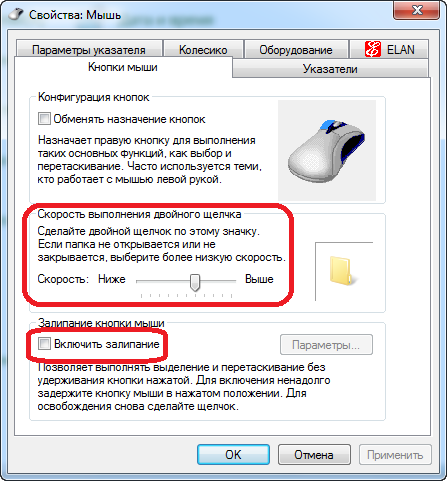
Takto vyzerajú vlastnosti myši vo Windows 7. Na obrázku sú štandardné nastavenia.
2. Nastavenie Nastavte parametre papo Komu
Ak nastavenie parametrov myši nepomôže, prejdite na Štart -> Ovládací panel -> Možnosti priečinka. Pozeráme sa na parameter „Kliknutia myšou“. Začiarknite políčko vedľa položky „Otvoriť dvojitým kliknutím a vybrať jedným kliknutím“.

Takto by mali vyzerať vlastnosti priečinka.
3. Preinštalujte ovládač myši
Ako inak je to možné odstráňte dvojité kliknutie? Prejdime k najradikálnejšej metóde. Poďme doŠtart -> Ovládací panel -> Správca zariadení . Tam hľadáme svoju myš (zvyčajne v časti „Myši a iné ukazovacie zariadenia“). Kliknutím pravým tlačidlom myši otvorte kontextovú ponuku a vyberte položku „Vlastnosti“. Ďalej nájdite kartu „Ovládač“, kde vyberieme odstránenie ovládača. Súhlasíme so všetkými upozorneniami systému Windows.

Najjednoduchší spôsob odstránenia ovládača myši je tu.
Ak je všetko v poriadku, ovládač sa úplne odstráni a myš už nebude fungovať. Teraz ho môžete odstrániť a potom reštartovať počítač (nie je to vôbec potrebné, ale stále to nebude bolieť). Keďže myš je zakázaná, na reštartovanie počítača môžete použiť klávesnicu. Kliknite na tlačidlo Štart, potom pomocou šípok a klávesu Tab vyberte možnosť „Vypnúť“ a potom stlačte kláves Enter. Prípadne môžete jednoducho stlačiť príslušné tlačidlo systémová jednotka alebo klávesnica.
Po reštarte zapojte myš späť do konektora. Systém Windows ho automaticky zistí a preinštaluje všetky ovládače.
Po tomto by mal problém zmiznúť. Ak vás otázka stále znepokojuje "ako odstrániť dvojité kliknutie" , potom je problém stále mechanické opotrebovanie. Toto sa rozoberá podrobnejšie v článku.
Súvisiace materiály:
Inštrukcie
Ak váš počítač používa systém Windows 7 alebo Vista, kliknite v ľubovoľnom okne Prieskumník systému Windows Usporiadajte menu a vyberte Možnosti priečinka a hľadania. Otvorí sa dialógové okno Možnosti priečinka.
Teraz budú všetky príkazy, ktoré si predtým vyžadovali aktiváciu dvojitým kliknutím, aktivované jediným kliknutím myši. Ak chcete napríklad otvoriť akýkoľvek súbor alebo spustiť program, stačí kliknúť na ikonu iba raz.
Ak ste vlastníkom modelu myši, ktorý má prídavné tlačidlá, môžete jeden z nich nakonfigurovať na aktiváciu príkazov jedným kliknutím. Ak to chcete urobiť, mali by ste použiť špeciálny softvér od výrobcu myši, pomocou ktorej môžete nakonfigurovať ďalšie tlačidlá.
Ako sa budú otvárať na počítači? priečinky, v akej forme sa zobrazia samotné a súbory, ktoré obsahujú - to všetko závisí od toho, aké nastavenia sú zvolené pre priečinky. Všetky potrebné parametre je možné nakonfigurovať v dialógovom okne " Vlastnosti priečinky" Ak to chcete urobiť, musíte vykonať niekoľko krokov.
Inštrukcie
Otvorte okno " Vlastnosti priečinky" Existuje niekoľko spôsobov, ako to urobiť. Otvorte ľubovoľný priečinok z ľubovoľného adresára v počítači. V hornom paneli ponuky vyberte položku „Služba“. V rozbaľovacej ponuke kliknite ľavým tlačidlom myši na riadok „ Vlastnosti priečinky", - otvorí sa požadované dialógové okno. Iný spôsob: Otvorte Ovládací panel pomocou tlačidla Štart. V kategórii Vzhľad a motívy vyberte ikonu Vlastnosti priečinky" Ak je ovládací panel v klasickom zobrazení, ikona, ktorú hľadáte, je okamžite dostupná.
V okne, ktoré sa otvorí, na karte „Všeobecné“ nastavte nastavenia pre zobrazenie a spôsoby otvárania priečinkov v počítači. Ak máte v sekcii „Úlohy“ nastavenú značku v poli „Zobraziť zoznam bežných úloh v priečinkoch“, oblasť vášho otvorené priečinky bude vizuálne rozdelená na dve časti. Na pravej strane budú ikony súborov obsiahnutých v priečinkoch, na ľavej strane budú úlohy, ktoré je možné pre tieto súbory vykonať (premenovať, kopírovať, odstrániť atď.). Značka v poli „Použiť bežné“. priečinky Windows“ znamená, že pole úlohy nebude chýbať.









